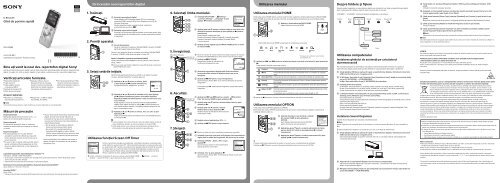Sony ICD-UX543 - ICD-UX543 Mode d'emploi Roumain
Sony ICD-UX543 - ICD-UX543 Mode d'emploi Roumain
Sony ICD-UX543 - ICD-UX543 Mode d'emploi Roumain
Create successful ePaper yourself
Turn your PDF publications into a flip-book with our unique Google optimized e-Paper software.
IC Recorder<br />
Ghid de pornire rapidă<br />
<strong>ICD</strong>-<strong>UX543</strong><br />
4-472-206-21(1)<br />
© 2014 <strong>Sony</strong> Corporation Printed in China<br />
Bine aţi venit la noul dvs. reportofon digital <strong>Sony</strong>!<br />
Acesta este Ghidul de pornire rapidă, care vă oferă instrucţiuni privind operaţiile de bază ale reportofonului<br />
digital. Vă rugăm să-l citiţi cu atenţie. Sperăm că veţi utiliza cu plăcere noul dvs. reportofon digital <strong>Sony</strong>.<br />
Verificaţi articolele furnizate.<br />
ˎˎReportofon digital (1)<br />
ˎˎCăşti stereo (1)<br />
ˎˎCablu adaptor pentru<br />
conexiunea USB (1)<br />
ˎˎGentuţă de transport (1)<br />
ˎˎGhid de pornire rapidă<br />
Accesorii opţionale<br />
ˎˎMicrofon cu condensator<br />
electret ECM‐CS3, ECM‐TL3<br />
Notă<br />
În funcţie de ţară sau regiune, unele modele sau accesorii opţionale nu sunt disponibile.<br />
Măsuri de precauţie<br />
Despre alimentare<br />
Manipulaţi aparatul folosind numai 3,7 V c.c cu<br />
bateria Li-ion reîncărcabilă încorporată.<br />
Despre siguranţă<br />
Nu manipulaţi aparatul în timp ce conduceţi,<br />
mergeţi pe motocicletă sau manevraţi un vehicul<br />
cu motor.<br />
Despre manipulare<br />
ˎˎNu lăsaţi aparatul într-o locaţie aflată în<br />
apropierea surselor de căldură sau expusă la<br />
lumina directă a soarelui, la praf excesiv sau la<br />
şocuri mecanice.<br />
ˎˎÎn cazul în care un obiect solid sau lichid cade în<br />
aparat, solicitaţi verificarea aparatului de către<br />
personal calificat înainte de a-l mai manipula în<br />
continuare.<br />
ˎˎAplicaţia software Sound<br />
Organizer (Fişier de instalare<br />
stocat în memoria încorporată<br />
astfel încât să-l puteţi instala pe<br />
calculatorul dumneavoastră.)<br />
ˎˎAdaptor de c.a. USB AC‐UD20,<br />
AC‐U501AD, AC‐U50AG<br />
RO<br />
BG<br />
ˎˎGhid de Asistenţă (Fişier HTML<br />
stocat în memoria încorporată<br />
astfel încât să poată fi copiat cu<br />
uşurinţă pe calculator.)<br />
ˎˎAtunci când folosiţi reportofonul dumneavoastră<br />
digital, amintiţi-vă să urmaţi măsurile de<br />
precauţie de mai jos, pentru a evita îndoirea<br />
carcasei sau funcţionarea necorespunzătoare a<br />
reportofonului digital.<br />
ˋNu ˋ vă așezaţi cu reportofonul digital în<br />
buzunarul dumneavoastră din spate.<br />
ˋNu ˋ puneţi într-o pungă reportofonul<br />
dumneavoastră digital cu cablul căștilor/<br />
căștilor interne înfășurat în jurul acestuia, dacă<br />
punga ar putea fi supusă la lovituri puternice.<br />
Dacă aveţi întrebări sau probleme referitoare la<br />
aparat, vă rugăm să consultaţi cel mai apropiat<br />
distribuitor <strong>Sony</strong>.<br />
Capacitate (Capacitate disponibilă pentru utilizator* 1 * 2 )<br />
4 GB (aprox. 3,60 GB = 3.865.470.566 Byte)<br />
* 1 O mică parte a memoriei încorporate este utilizată pentru gestionarea fişierelor, nefiind disponibilă, aşadar,<br />
pentru stocarea de către utilizator.<br />
* 2 Când memoria încorporată este formatată cu reportofonul digital.<br />
Dimensiuni (l/î/a) (neincluzând părţile şi butoanele proeminente) (JEITA)* 3<br />
Aprox. 36,6 mm × 101,5 mm × 10,5 mm<br />
Greutate (JEITA)* 3<br />
Aprox. 49 gr.<br />
* 3 Valoare măsurată după standardul JEITA (Japan Electronics and Information Technology Industries Association)<br />
Să încercăm noul reportofon digital<br />
1. Încărcaţi.<br />
-B<br />
-A<br />
2. Porniţi aparatul.<br />
3. Setaţi setările iniţiale.<br />
Încărcaţi reportofonul digital.<br />
Glisaţi pârghia USB în direcţia săgeţii (-A) şi introduceţi<br />
conectorul USB în portul USB al unui computer pornit (-B).<br />
Porneşte încărcarea.<br />
Când acumulatorul este complet încărcat, indicatorul<br />
acumulatorului va indica „ ”.<br />
Decuplaţi reportofonul digital.<br />
Asiguraţi-vă că indicatorul de funcţionare nu mai este aprins. Apoi<br />
consultaţi ghidul de asistenţă pentru a scoate reportofonul digital<br />
în siguranţă.<br />
Porniţi alimentarea.<br />
Glisaţi şi menţineţi comutatorul HOLD•POWER în direcţia „POWER”<br />
până când apare fereastra de afişare.<br />
Pentru a opri aparatul, glisaţi şi menţineţi comutatorul HOLD•POWER<br />
în direcţia „POWER” până când este afişat „Power Off”.<br />
Pentru a împiedica acţionarea accidentală (HOLD)<br />
Glisaţi comutatorul HOLD•POWER în direcţia „HOLD” până când este<br />
afişat „HOLD”.<br />
¼¼Pentru a scoate reportofonul digital din starea HOLD, glisaţi comutatorul<br />
HOLD•POWER spre centru.<br />
Când porniţi aparatul prima oară sau dacă nu aţi reglat ora, apare<br />
mesajul „Setting Date&Time” şi puteţi regla ora.<br />
Apăsaţi pe sau pentru a selecta „Next”<br />
şi apoi apăsaţi pe (redare/introducere).<br />
Va apărea fereastra „Date&Time” pe ecran.<br />
Apăsaţi pe sau pentru a schimba anul şi apoi apăsaţi<br />
pe (redare/introducere) pentru a introduce numărul.<br />
Repetaţi această procedură pentru a seta succesiv luna, ziua,<br />
ora şi minutul.<br />
Puteţi deplasa cursorul la elementul anterior apăsând BACK/<br />
HOME. Când reglaţi minutele şi apăsaţi (redare/introducere),<br />
va fi afişată setarea ceasului şi va apărea fereastra de pornire sau<br />
oprire a semnalului sonor.<br />
Apăsaţi pe sau pentru a selecta „Yes” sau „No” şi apoi<br />
apăsaţi pe .<br />
După ce terminaţi setarea semnalului sonor, este afişată fereastra<br />
cu meniul HOME.<br />
<br />
ˎˎDacă nu apăsaţi niciun buton timp de 1 minut la setările iniţiale, modul de<br />
setare iniţială este anulat şi se revine la fereastra cu meniul HOME.<br />
ˎˎPuteţi regla ulterior ora şi activarea sau dezactivarea semnalului sonor.<br />
Pentru detalii, consultaţi ghidul de asistenţă al reportofonului.<br />
Utilizarea funcţiei Screen Off Timer<br />
Pentru a economisi energia acumulatorului, cronometrul de oprire a ecranului este<br />
setat implicit la „Auto Screen Off”. Când cronometrul de oprire a ecranului este setat<br />
la „Auto Screen Off”, dacă nu se încearcă nicio operaţie timp de circa 30 de secunde<br />
în modul oprire şi circa 10 secunde în modurile de înregistrare şi redare, ecranul<br />
se stinge automat. Puteţi, totuşi, acţiona butoanele chiar dacă ecranul este stins.<br />
Pentru a aprinde ecranul, apăsaţi pe BACK/HOME.<br />
¼¼Pentru a dezactiva cronometrul de oprire a ecranului, selectaţi BACK/HOME - „<br />
Settings” - „Screen Off Timer” şi apoi selectaţi „No Auto Screen Off”.<br />
Settings” - „Common<br />
4. Selectaţi limba meniului.<br />
5. Înregistraţi.<br />
Microfoane integrate<br />
6. Ascultaţi.<br />
7. Ştergeţi.<br />
Indicator de<br />
funcţionare<br />
Selectaţi BACK/HOME - „ Settings” -<br />
„Common Settings” - „Language” şi apoi<br />
apăsaţi (redare/introducere).<br />
Apăsaţi pe sau pentru a selecta limba pe care doriţi să o<br />
utilizaţi în fereastra de afişare şi apoi apăsaţi pe (redare/<br />
introducere).<br />
Puteţi selecta următoarele limbi:<br />
Deutsch (Germană), English (Engleză)*, Español (Spaniolă),<br />
Français (Franceză), Italiano (Italiană), Русский (Rusă)<br />
* Setare implicită<br />
Apăsaţi şi ţineţi apăsat butonul BACK/HOME pentru a reveni<br />
la meniul HOME.<br />
¼¼Înainte de a începe să utilizaţi reportofonul digital, asiguraţi-vă că glisaţi<br />
comutatorul HOLD•POWER spre centru pentru a ieşi din starea HOLD.<br />
Apăsaţi pe REC/PAUSE.<br />
Înregistrarea începe şi indicatorul de<br />
funcţionare luminează în roşu.<br />
Amplasaţi reportofonul digital astfel încât microfonul<br />
încorporat să fie orientat în direcţia sursei care se va<br />
înregistra.<br />
Apăsaţi pe STOP pentru a opri înregistrarea.<br />
Apare mesajul „Please Wait” şi se revine la fereastra de oprire a<br />
înregistrării.<br />
Când apăsaţi pe după oprirea înregistrării, puteţi reda fişierul<br />
înregistrat.<br />
Apăsaţi pe sau pentru a selecta „ Recorded<br />
Indicator de Files” din meniul HOME şi apoi apăsaţi pe .<br />
funcţionare<br />
Apăsaţi pe sau pentru a selecta folderul dorit şi apoi<br />
apăsaţi pe .<br />
Apăsaţi pe sau pentru a selecta<br />
folderul dorit şi apoi apăsaţi pe .<br />
Redarea începe şi indicatorul de funcţionare<br />
luminează în verde.<br />
Reglaţi volumul apăsând pe VOL –/+.<br />
Apăsaţi pe STOP pentru a opri redarea.<br />
Odată ce un fişier este şters, restabilirea acestuia este imposibilă.<br />
Selectaţi fişierul pe care doriţi să îl ştergeţi când reportofonul<br />
digital este în modul de înregistrate, de oprire sau de redare.<br />
Selectaţi OPTION - „Erase a File” şi apoi<br />
apăsaţi .<br />
Apare mesajul „Erase?” şi este redat fişierul<br />
specificat pentru confirmare.<br />
Selectaţi „Yes” şi apoi apăsaţi pe .<br />
Apare mesajul „Please Wait” în fereastra de afişare şi va fi şters<br />
fişierul selectat.<br />
Utilizarea meniului<br />
Utilizarea meniului HOME<br />
Puteţi afişa meniul HOME pentru a folosi toate funcţiile, apăsând şi ţinând apăsat butonul BACK/HOME.<br />
Meniul HOME vă permite să selectaţi o funcţie, să căutaţi fișiere înregistrate sau să schimbaţi setările<br />
reportofonului digital.<br />
Apăsaţi şi ţineţi apăsat pe BACK/HOME.<br />
Apare fereastra cu meniul HOME.<br />
Elementele din meniul HOME sunt aliniate în următoarea succesiune.<br />
Podcast<br />
Music<br />
Recorded<br />
Files<br />
Record Settings Return to<br />
XX*<br />
* Funcţia pe care o utilizaţi în acest moment<br />
este afişată în „XX”.<br />
Apăsaţi pe sau pentru a selecta funcţia pe care doriţi să o folosiţi şi apoi apăsaţi pe<br />
.<br />
Puteţi selecta funcţiile enumerate mai jos:<br />
Podcast<br />
Puteţi selecta fişierele podcast importate dintr-un computer şi le puteţi reda.<br />
Music Puteţi selecta fişierele de muzică importate dintr-un computer şi le puteţi<br />
reda.<br />
Recorded Files Puteţi selecta fişiere înregistrate cu reportofonul digital şi le puteţi reda.<br />
Record<br />
Settings<br />
Return to XX*<br />
Puteţi afişa fereastra de înregistrare. Pentru a începe înregistrarea, apăsaţi<br />
REC/PAUSE.<br />
Puteţi afişa meniul Setări şi puteţi schimba diferite setări ale reportofonului<br />
digital.<br />
Selectaţi acest element pentru a reveni la fereastra afişată înainte de a intra<br />
în meniul principal.<br />
* Funcţia pe care o utilizaţi în acest moment este afişată în „XX”.<br />
¼¼Apăsaţi pe STOP pentru a reveni la fereastra afişată înainte să intraţi în meniul HOME.<br />
Utilizarea meniului OPTION<br />
Puteţi afişa meniul OPTION apăsând pe OPTION.<br />
Elementele din meniul OPTION variază pentru fiecare funcţie a reportofonului digital şi vă permit să<br />
schimbaţi diferite setări etc.<br />
Selectaţi funcţia pe care doriţi să o utilizaţi<br />
din meniul HOME şi apoi apăsaţi pe<br />
OPTION.<br />
Sunt afişate elementele din meniul OPTION<br />
pentru funcţia pe care aţi selectat-o.<br />
Apăsaţi pe sau pentru a selecta elementul de meniu<br />
pe care doriţi să îl setaţi şi apoi apăsaţi pe (redare/<br />
introducere).<br />
Apăsaţi pe sau pentru a selecta setarea dorită şi apoi<br />
apăsaţi pe (redare/introducere).<br />
¼¼<br />
ˎˎDespre detalii despre elementele de setare cu fiecare funcţie, consultaţi ghidul de asistenţă.<br />
ˎˎApăsaţi pe STOP pentru a reveni la fereastra afişată înainte de a intra în meniul OPTION.<br />
Despre foldere şi fişiere<br />
Fişierele audio înregistrate cu reportofonul digital sunt stocate într-un folder al reportofonului digital.<br />
Sunt create automat 5 foldere, implicit, după cum este descris mai jos.<br />
„FOLDER01” - „FOLDER05”: Stochează fişierele înregistrate cu microfonul.<br />
Podcast Music Recorded Files<br />
Foldere<br />
Record Settings Return to XX*<br />
Fişiere<br />
Utilizarea computerului<br />
Instalarea ghidului de asistenţă pe calculatorul<br />
dumneavoastră<br />
Prin instalarea ghidului de asistenţă pe calculatorul dumneavoastră din memoria încorporată a<br />
reportofonului digital, puteţi căuta operaţii detaliate şi soluţii posibile când apare o problemă.<br />
Glisaţi pârghia USB de pe partea din spate a reportofonului digital şi introduceţi conectorul<br />
USB în portul USB al unui computer pornit.<br />
În Windows: Executaţi clic pe [Computer] (sau [Computerul meu]), după care executaţi dublu<br />
clic pe [IC RECORDER] [FOR WINDOWS].<br />
În Mac: Executaţi dublu clic pe [IC RECORDER] de pe desktop.<br />
Instalaţi ghidul de asistenţă.<br />
În Windows: Executaţi dublu clic pe [Help_Guide_Installer] (sau [Help_Guide_Installer.exe]).<br />
În Mac: Executaţi dublu clic pe [Help_Guide_Installer_for_mac.app]. (v10.5.8 sau superioară)<br />
Urmaţi instrucţiunile care apar pe ecran pentru a continua instalarea.<br />
La finalul instalării, executaţi dublu clic pe pictograma [Help_Guide_icdu54_ce.htm] de pe<br />
desktop pentru Windows (sau în Finder pentru Mac).<br />
Este afişat ghidul de asistenţă.<br />
De asemenea, puteţi vizualiza ghidul de asistenţă pe următoarea pagină de asistenţă pentru clienţii<br />
reportofonului digital <strong>Sony</strong>:<br />
http://rd1.sony.net/help/icd/u54/ce/<br />
Puteţi selecta următoarele limbi:<br />
Engleză, Franceză, Germană, Spaniolă, Olandeză, Italiană, Portugheză, Suedeză, Maghiară, Cehă,<br />
Turcă, Poloneză, Greacă, Rusă, Ucraineană.<br />
Instalarea Sound Organizer<br />
Instalaţi Sound Organizer pe calculatorul dumneavoastră.<br />
Notă<br />
Sound Organizer este compatibil doar cu calculatoare cu sistem de operare Windows. Nu este compatibil cu<br />
Mac.<br />
¼¼Când instalaţi Sound Organizer, conectaţi-vă la un cont cu privilegii de administrator.<br />
Glisaţi pârghia USB de pe partea din spate a reportofonului digital şi introduceţi conectorul<br />
USB în portul USB al unui computer pornit.<br />
Dacă reportofonul digital nu poate fi conectat direct la un calculator, folosiţi cablul adaptor de<br />
conexiune USB furnizat.<br />
Asiguraţi-vă că reportofonul digital a fost recunoscut corespunzător.<br />
Cât timp reportofonul digital este conectat la calculator, „Connecting” este afişat în fereastra de<br />
afișare a reportofonului digital.<br />
Mergeţi la meniul [Start], faceţi clic pe [Computer] (sau [Computerul meu]) şi apoi dublu clic<br />
pe [IC RECORDER] [FOR WINDOWS].<br />
Faceţi dublu clic pe [SoundOrganizerInstaller_V150] (sau [SoundOrganizerInstaller_V150.<br />
exe]).<br />
Urmaţi instrucţiunile care apar pe ecran.<br />
Asiguraţi-vă că acceptaţi termenii acordului de licenţă, selectaţi [I accept the terms in the<br />
license agreement] şi apoi faceţi clic pe [Next].<br />
Când apare fereastra [Setup Type], selectaţi [Standard] sau [Custom] şi apoi faceţi clic pe<br />
[Next].<br />
Respectaţi instrucţiunile de pe ecran şi configuraţi setările de instalare când selectaţi [Custom].<br />
Când apare fereastra [Ready to Install the Program], faceţi clic pe [Install].<br />
Începe instalarea.<br />
Când apare fereastra [Sound Organizer has been installed successfully.], bifaţi [Launch<br />
Sound Organizer Now] şi apoi faceţi clic pe [Finish].<br />
Notă<br />
Este posibil să fie necesară repornirea calculatorului dumneavoastră după instalarea Sound Organizer.<br />
Notă<br />
Dacă formataţi memoria încorporată, toate datele de pe aceasta vor fi şterse. (Ghidul de asistenţă şi software-ul<br />
Sound Organizer vor fi de asemenea şterse.)<br />
ATENŢIE<br />
Nu expuneţi bateriile (acumulatorul sau bateriile instalate) la căldură excesivă cum ar fi razele soarelui sau foc<br />
pentru o perioadă îndelungată de timp.<br />
Notificare pentru clienţi: informaţiile următoare sunt aplicabile numai echipamentelor<br />
comercializate în ţările care aplică directivele UE<br />
Producător: <strong>Sony</strong> Corporation, 1-7-1 Konan Minato-ku Tokyo, 108-0075 Japonia<br />
Pentru conformitatea UE a aparatului: <strong>Sony</strong> Deutschland GmbH, Hedelfinger Strasse 61, 70327 Stuttgart,<br />
Germania<br />
Pentru a preveni eventualele afecţiuni ale auzului, evitaţi ascultarea la volum ridicat pentru perioade<br />
lungi de timp.<br />
Dezafectarea bateriilor uzate și a echipamentelor electrice şi electronice vechi (se aplică pentru ţările<br />
membre ale Uniunii Europene si pentru alte ţări europene cu sisteme de colectare separată)<br />
Acest simbol marcat pe produs, pe baterie sau pe ambalaj indică faptul că produsul și bateria<br />
nu trebuie considerate reziduuri menajere. Pe anumite tipuri de baterii, acestui simbol i se pot<br />
asocia simbolurile anumitor substanţe chimice. Simbolurile pentru mercur (Hg) sau plumb (Pb)<br />
sunt adăugate dacă bateria conţine mai mult de 0,0005% mercur sau 0,004% plumb. Asigurânduvă<br />
că aceste produse și baterii sunt dezafectate corect, veţi ajuta la prevenirea consecinţelor<br />
negative pentru mediu şi pentru sănătatea umană, care, în caz contrar, pot fi afectate de către manipularea şi<br />
dezafectarea incorectă. Reciclarea acestor materiale va ajuta la conservarea resurselor naturale.<br />
În cazul produselor care pentru siguranţa, performanţa sau integritatea datelor necesită o conexiune<br />
permanentă cu bateria încorporată, aceasta trebuie înlocuită numai de către personalul specializat din<br />
centrele de service. Pentru a vă asigura că bateriile și echipamentele electrice şi electronicevor fi dezafectate<br />
corespunzător, predaţi aceste produse la sfârşitul duratei de funcţionare la centrele de colectare pentru deşeuri<br />
electrice şi electronice. Pentru celelalte tipuri de baterii, vă rugăm să consultaţi secţiunea în care este explicat<br />
modul neprimejdios de îndepărtare a bateriei din produs. Predaţi bateria uzată la un centru de colectare şi<br />
reciclare a bateriilor. Pentru mai multe detalii referitoare la reciclarea acestui produs sau a bateriei, vă rugăm<br />
să contactaţi primăria, serviciul de preluare a deşeurilor sau magazinul de unde aţi achiziţionat produsul sau<br />
bateria.<br />
Accesorii aplicabile: Căşti<br />
ˎˎMuzica înregistrată poate fi folosită doar în scop personal. Folosirea muzicii în afara acestei limitări necesită<br />
autorizaţia deţinătorilor dreptului de autor.<br />
ˎˎFirma <strong>Sony</strong> nu este responsabilă de înregistrarea/descărcarea incompletă a datelor sau de datele deteriorate din<br />
cauza unor probleme ale reportofonului digital sau ale computerului.<br />
ˎˎÎn funcţie de tipurile de text şi de caractere, textul de pe reportofonul digital poate să nu fie afişat corect. Acest<br />
lucru depinde de:<br />
ˋˋ<br />
Capacitatea reportofonului digital conectat.<br />
ˋˋ<br />
Funcţionarea incorectă a reportofonului digital.<br />
ˋˋ<br />
Informaţiile despre conţinut sunt scrise într-o limbă sau cu caractere neacceptate de reportofonul digital.<br />
Mărci comerciale<br />
ˎˎMicrosoft, Windows, Windows Vista şi Windows Media sunt mărci comerciale înregistrate sau mărci comerciale<br />
ale Microsoft Corporation în Statele Unite şi/sau în alte ţări.<br />
ˎˎMac OS este o marcă comercială a Apple Inc., înregistrată în SUA şi în alte ţări.<br />
ˎˎTehnologia de codificare audio MPEG Layer-3 şi brevetele sunt sub licenţă de la Fraunhofer IIS şi Thomson.<br />
Toate celelalte mărci comerciale şi mărci comerciale înregistrate sunt mărci comerciale sau mărci comerciale<br />
înregistrate ale deţinătorilor respectivi. În plus, simbolurile „” şi „®” nu sunt menţionate de fiecare dată în acest<br />
manual.<br />
This product is protected by certain intellectual property rights of Microsoft Corporation. Use or distribution of<br />
such technology outside of this product is prohibited without a license from Microsoft or an authorized Microsoft<br />
subsidiary.
IC Recorder<br />
Ръководство за<br />
бърз старт<br />
<strong>ICD</strong>-<strong>UX543</strong><br />
Добре дошли на вас и вашия нов цифров<br />
диктофон от <strong>Sony</strong>!<br />
Това ръководство за бърз старт представя основните операции, които може да се извършат с<br />
цифровия диктофон. Прочетете го внимателно. Пожелаваме ви да се насладите на работата с вашия<br />
диктофон от <strong>Sony</strong>.<br />
Проверка на доставените елементи.<br />
ˎˎЦифров диктофон (1)<br />
ˎˎСтерео слушалки (1)<br />
ˎˎУдължителен USB кабел (1)<br />
ˎˎКалъф за носене (1)<br />
ˎˎРъководство за бърз старт<br />
Допълнителни аксесоари<br />
ˎˎЕлектромагнитен<br />
кондензаторен микрофон<br />
ECM‐CS3, ECM‐TL3<br />
Забележка<br />
В зависимост от държавата или региона, някои модели и допълнителни аксесоари не се предлагат.<br />
Предпазни мерки<br />
По отношение на електричеството<br />
Работете с устройството само с 3,7 V прав ток<br />
и с вградена презареждаа се литиево-йонна<br />
батерия.<br />
По отношение на безопасността<br />
Не използвайте устройството, докато шофирате,<br />
карате велосипед или управлявате друго<br />
моторно превозно средство.<br />
За използване на устройството<br />
ˎˎНе оставяйте устройството в близост до<br />
топлинни източници или на директна<br />
слънчева светлина, както и на места, изложени<br />
на прекомерно количество прах или на<br />
механични удари.<br />
ˎˎАко предмет или течност попадне в<br />
устройството, то трябва да бъде проверено<br />
ˎˎПриложен софтуер, Sound<br />
Organizer (инсталиращ файл,<br />
съхраняван във вградената<br />
памет, за да можете да го<br />
инсталирате в компютъра си.)<br />
ˎˎUSB променливотоков<br />
адаптер AC‐UD20, AC‐U501AD,<br />
AC‐U50AG<br />
BG<br />
RO<br />
ˎˎПомощно ръководство<br />
(HTML файл, съхраняван във<br />
вградената памет, позволява<br />
бързо копиране в компютъра<br />
ви.)<br />
от квалифициран служител, преди да го<br />
изолзвате отново.<br />
ˎˎКогато използвате цифровия диктофон,<br />
не забравяйте да спазвате предпазните<br />
мерки по-долу, за да се избегне нараняване<br />
на корпуса или причиняване на вреди по<br />
цифровия диктофон.<br />
ˋНе ˋ сядайте с цифровия диктофон в задния<br />
джоб.<br />
ˋНе ˋ слагайте цифровия диктофон в чанта със<br />
слушалки /кабел от слушалките, увит около<br />
него и не излагайте чантата на силни удари.<br />
Ако имате каквито и да било въпроси или<br />
проблеми с устройството, се обърнете към найблизкия<br />
представител на <strong>Sony</strong>.<br />
Капацитет (капацитет, достъпен за потребителя* 1 * 2 )<br />
4 GB (прибл. 3,60 GB = 3 865 470 566 байта)<br />
* 1 Малко количество от вградената памет се използва за управление на файловете, поради което не е<br />
налично за съхранение на потребителско съдържание.<br />
* 2 Когато вградената памет се форматира с цифровия диктофон.<br />
Размери (ш/в/д) (с изключение на издадените части и контроли) (JEITA)* 3<br />
Прибл. 36,6 мм × 101,5 мм × 10,5 мм<br />
Тегло (JEITA)* 3<br />
Прибл. 49 г<br />
* 3 Измерените стойности са по стандарта JEITA (Japan Electronics and Information Technology Industries<br />
Association)<br />
Разучаване на цифровия диктофон<br />
1. Зареждане.<br />
-B<br />
-A<br />
2. Включване.<br />
Заредете цифровия диктофон.<br />
Плъзнете плъзгача USB по посока на стрелката (-A) и<br />
вкарайте USB конектора в USB порт на работещ компютър<br />
(-B).<br />
Зареждането ще започне.<br />
Когато батерията бъде заредена напълно, индикаторът й ще<br />
показва “ ”.<br />
Изключете цифровия диктофон.<br />
Уверете се, че индикаторът за операция не свети. След това<br />
вижте помощното ръководство, за да изключите цифровия<br />
диктофон безопасно.<br />
Включете захранването.<br />
Плъзнете и задръжте превключвателя HOLD•POWER в посока<br />
към “POWER”, докато се покаже прозорец на дисплея.<br />
За да изключите захранването, плъзнете и задръжте<br />
превключвателя HOLD•POWER в посока към “POWER”, докато се<br />
покаже “Power Off”.<br />
За защита срещу неволно опериране (HOLD)<br />
Плъзнете превключвателя HOLD•POWER в посока към “HOLD”,<br />
докато се покаже “HOLD”.<br />
¼¼За да освободите цифровия диктофон от режима HOLD, плъзнете<br />
превключвателя HOLD•POWER към центъра.<br />
3. Задаване на първоначалните настройки.<br />
Когато включите захранването за първи път или когато часовникът<br />
не е настроен, ще се покаже “Setting Date&Time” и можете да<br />
настроите часовника.<br />
Натиснете или , за да изберете<br />
“Next”, след което натиснете<br />
(възпроизвеждане/въвеждане).<br />
На дисплея ще се покаже прозореца<br />
“Date&Time”.<br />
Натиснете или , за да промените цифрите на<br />
годината, след което натиснете (възпроизвеждане/<br />
въвеждане), за да въведете числото. Повторете тази<br />
процедура, за да зададете месеца, деня, часа и минутата<br />
в този ред.<br />
Можете да върнете курсора на предишния елемент, като<br />
натиснете BACK/HOME. Когато зададете минутите и натиснете<br />
(възпроизвеждане/въвеждане), часовникът ще отрази<br />
настройката и ще се покаже прозорецът с настройки за<br />
включване или изключване на звуковия сигнал.<br />
Натиснете или , за да изберете “Yes” или “No”, след<br />
което натиснете .<br />
Когато приключите с настройването на звуковия сигнал, ще се<br />
покаже прозорецът на менюто HOME.<br />
<br />
ˎˎАко не натиснете нито един бутон в рамките на 1 минута от<br />
първоначалните настройки, режимът за първоначална настройка<br />
ще бъде отменен и на дисплея ще се върне прозорецът на менюто<br />
HOME.<br />
ˎˎМожете да зададете настройките за часовника и звуковия сигнал покъсно.<br />
За подробности вижте помощното ръководство на цифровия<br />
диктофон.<br />
Използване на Screen Off Timer<br />
За да се пести заряда на батерията, таймерът за изключване на екрана е<br />
зададен на “Auto Screen Off” по подразбиране. Когато таймерът за изключване<br />
на екрана е зададен на “Auto Screen Off”, ако не бъде извършена операция за<br />
приблизително 30 секунди в режим на спиране и за приблизително 10 секунди<br />
в режим на записване и режим на възпроизвеждане, дисплеят ще се изключи<br />
автоматично. Можете обаче извършвате операции с бутоните, дори докато<br />
дисплеят е изключен. За да включите дисплея, натиснете бутона BACK/HOME.<br />
¼¼За да деактивирате таймера за изключване на екрана, изберете BACK/HOME - “<br />
Settings” - “Screen Off Timer” и след това “No Auto Screen Off”.<br />
Settings” -“Common<br />
4. Изберете език за менюто.<br />
5. Записване.<br />
Вградени микрофони<br />
Индикатор<br />
за<br />
операция<br />
6. Прослушване.<br />
Индикатор<br />
за<br />
операция<br />
7. Изтриване.<br />
Изберете BACK/HOME - “ Settings” -<br />
“Common Settings” - “Language”, след<br />
което натиснете (възпроизвеждане/<br />
въвеждане).<br />
Натиснете или , за да изберете езика, който искате<br />
да използвате в прозореца на дисплея, след което<br />
натиснете (възпроизвеждане/въвеждане).<br />
Можете да изберете следните езици:<br />
Deutsch (немски), English (английски)*, Español (исански),<br />
Français (френски), Italiano (италиански), Русский (руски)<br />
* Настройка по подразбиране<br />
Натиснете и задръжте BACK/HOME, за да се върнете към<br />
менюто HOME.<br />
¼¼Преди да започнете да използвате цифровия диктофон, плъзнете<br />
превключвателя HOLD•POWER към центъра, за да освободите<br />
режима HOLD.<br />
Натиснете REC/PAUSE.<br />
Диктофонът започва да записва, а<br />
индикаторът за операция светва в червено.<br />
Насочете цифровия диктофон така, че вградените<br />
микрофони да са насочени към източника на звука,<br />
който желаете да запишете.<br />
Натиснете STOP, за да спрете записването.<br />
Ще се покаже “Please Wait” и дисплеят ще се върне към<br />
прозореца за спрян режим на записване.<br />
Можете да възпроизведете току-що записания файл, като<br />
натиснете след спиране на записването.<br />
Натиснете или , за да изберете “ Recorded<br />
Files” от менюто HOME, след което натиснете .<br />
Натиснете или , за да изберете желаната папка, след<br />
което натиснете .<br />
Натиснете или , за да изберете<br />
желания файл, след което натиснете .<br />
Възпроизвеждането започва и индикаторът<br />
за операция светва в зелено.<br />
Регулирайте силата на звука с помощта на бутона<br />
VOL –/+.<br />
Натиснете STOP, за да спрете възпроизвеждането.<br />
Веднъж изтрити, файловете не могат да бъдат възстановени.<br />
Изберете файла, който искате да изтриете, когато<br />
цифровият диктофон е в режим на спряно записване,<br />
спряно възпроизвеждане или възпроизвеждане.<br />
Изберете OPTION - “Erase a File”, след<br />
което натиснете .<br />
Ще се покаже “Erase?” и посоченият файл<br />
ще бъде възпроизведен за потвърждение.<br />
Изберете “Yes”, след което натиснете .<br />
В прозореца на дисплея ще се покаже “Please Wait” и<br />
избраният файл ще бъде изтрит.<br />
Използване на менюто<br />
Използване на менюто HOME<br />
Можете да изведете на дисплея менюто HOME, за да използвате всяка функция чрез натискане и<br />
задържане на бутона BACK/HOME.<br />
Менюто HOME ви позволява да изберете функция, да търсите в записаните си файлове или да<br />
променяте настройките на цифровия диктофон.<br />
Натиснете и задръжте бутона<br />
BACK/HOME.<br />
Ще се покаже прозореца на менюто HOME.<br />
Елементите на менюто HOME са подредени в следната последователност.<br />
Podcast<br />
Music<br />
Recorded<br />
Files<br />
Record Settings Return to<br />
XX*<br />
* Текущо използваната функция се<br />
показва в “XX”.<br />
Натиснете или , за да изберете функцията, която искате да използвате, след<br />
което натиснете .<br />
Можете да изберете следните функции:<br />
Podcast Можете да изберете подкаст файлове, импортирани от компютър, и да<br />
ги възпроизведете.<br />
Music Можете да изберете музикални файлове, импортирани от компютър, и<br />
да ги възпроизведете.<br />
Recorded Files Можете да изберете файлове, записани с цифровия диктофон, и да ги<br />
възпроизведете.<br />
Record Можете да изведете на дисплея прозореца за записване. За да<br />
стартирате записването, натиснете бутона REC/PAUSE.<br />
Settings Можете да изведете на дисплея менюто “Настройки” и да промените<br />
различни настройки на цифровия диктофон.<br />
Return to XX* Изберете този елемент, за да се върнете на предишния показван<br />
прозорец, преди да влезете в менюто HOME.<br />
* Текущо използваната функция се показва в “XX”.<br />
¼¼Натиснете STOP, за да се върнете на предишния показван прозорец, преди да влезете в менюто<br />
HOME.<br />
Използване на менюто OPTION<br />
Можете да изведете на дисплея менюто OPTION, като натиснете бутона OPTION.<br />
Елементите на менюто OPTION са различни за всяка функция на цифровия диктофон и ви<br />
позволяват да променяте различни настройки и др.<br />
Изберете функцията, която искате да<br />
използвате, от менюто HOME, след което<br />
натиснете бутона OPTION.<br />
Ще се покажат елементите на менюто<br />
OPTION за функцията, която сте избрали.<br />
Натиснете или , за да изберете елемента от менюто,<br />
за който искате да промените настройката, след което<br />
натиснете (възпроизвеждане/въвеждане).<br />
Натиснете или , за да изберете настройката,<br />
която искате да зададете, след което натиснете <br />
(възпроизвеждане/въвеждане).<br />
¼¼<br />
ˎˎЗа подробности относно елементите за настройка за всяка функция вижте помощното ръководство.<br />
ˎˎНатиснете STOP, за да се върнете на предишния показван прозорец, преди да влезете в менюто<br />
OPTION.<br />
За папките и файловете<br />
Аудио файловете, записани с цифровия диктофон, се съхраняват в папка на него.<br />
По подразбиране автоматично се създават 5 папки, както е обяснено по-долу.<br />
“FOLDER01” - “FOLDER05”: Съхранява файловете, записани чрез микрофона.<br />
Podcast Music Recorded Files<br />
папка<br />
Record Settings Return to XX*<br />
Използване на компютър<br />
Инсталиране на помощното ръководство на вашия<br />
компютър<br />
С инсталиране на помощното ръководство на вашия компютър от вградената памет на цифровия<br />
диктофон, можете да търсите подробно описание на операции и възможни решения при<br />
възникване на проблеми.<br />
Плъзнете плъзгача USB от задната страна на цифровия диктофон и вкарайте USB<br />
конектора в USB порт на работещ компютър.<br />
В ОС Windows: Щракнете върху [Компютър] (или [Моят компютър]), след това щракнете<br />
двукратно върху [IC RECORDER] [FOR WINDOWS].<br />
В ОС Mac: Щракнете двукратно върху [IC RECORDER] на работното пространство.<br />
Инсталирайте помощното ръководство.<br />
В ОС Windows: Щракнете двукратно върху [Help_Guide_Installer] (или [Help_Guide_Installer.exe]).<br />
В ОС Mac: Щракнете двукратно върху [Help_Guide_Installer_for_mac.app]. (v10.5.8 или по-висока<br />
версия)<br />
За да продължите с инсталацията, следвайте инструкциите, появяващи се на екрана.<br />
След като инсталацията завърши, щракнете двукратно върху иконата [Help_Guide_<br />
icdu54_ce.htm] на работния плот на Windows (или във Finder за Mac).<br />
Ще се покаже помощното ръководство.<br />
Можете да прегледате помощното ръководство и на следната основна страница за поддръжка<br />
на клиенти за цифров диктофон <strong>Sony</strong>:<br />
http://rd1.sony.net/help/icd/u54/ce/<br />
Можете да изберете следните езици:<br />
Английски, френски, немски, испански, нидерландски, италиански, португалски, шведски,<br />
унгарски, чешки, турски, полски, гръцки, руски, украински.<br />
файл<br />
Инсталиране на Sound Organizer<br />
Инсталирайте Sound Organizer на компютъра.<br />
Забележка<br />
Sound Organizer е съвместим само с компютър, работещ под операционна система Windows. Програмата<br />
не е съвместима с компютри Mac.<br />
¼¼При инсталиране на Sound Organizer влезте в акаунта с администраторски права.<br />
Плъзнете плъзгача USB от задната страна на цифровия диктофон и вкарайте USB<br />
конектора в USB порт на работещ компютър.<br />
Ако не можете да свържете директно диктофона към компютър, използвайте включения в<br />
комплекта удължителен USB кабел.<br />
Уверете се, че диктофонът е правилно разпознат.<br />
Докато цифровият диктофон е свързан към компютъра, на дисплея му се показва “Connecting”.<br />
Щракнете върху менюто [Старт], после върху [Компютър] (или [Моят компютър]), след<br />
което щракнете двукратно върху [IC RECORDER] [FOR WINDOWS].<br />
Щракнете двукратно върху [SoundOrganizerInstaller_V150] (или [SoundOrganizerInstaller_<br />
V150.exe]).<br />
Следвайте инструкциите, появяващи се на екрана.<br />
Приемете правилата на лицензионното споразумение, изберете [I accept the terms in<br />
the license agreement], а след това щракнете върху [Next].<br />
Когато се покаже прозорецът [Setup Type], изберете [Standard] или [Custom] и<br />
щракнете върху [Next].<br />
Ако изберете [Custom], следвайте инструкциите на екрана и задайте настройки за<br />
инсталиране.<br />
Когато се покаже прозорецът [Ready to Install the Program], щракнете върху [Install].<br />
Програмата започва да се инсталира.<br />
Когато се покаже прозорецът [Sound Organizer has been installed successfully.],<br />
щракнете върху [Launch Sound Organizer Now], а след това върху [Finish].<br />
Забележка<br />
Възможно е да се наложи да рестартирате компютъра, след като инсталирането на Sound Organizer<br />
приключи.<br />
Забележка<br />
Ако форматирате вградената памет, всички съхранявани в нея данни ще бъдат изтрити. (Помощното<br />
ръководство и софтуерът Sound Organizer също ще бъдат изтрити.)<br />
ПРЕДУПРЕЖДЕНИЕ<br />
Не излагайте батериите (комплекта батерии или инсталираните батерии) на прекомерно високи<br />
температури като слънце, огън или др. за продължително време.<br />
Декларация за потребителите: информацията по-долу е приложима единствено за<br />
оборудване, продавано в страните, които прилагат директивите на ЕС<br />
Производител: <strong>Sony</strong> Corporation, 1-7-1 Konan Minato-ku Tokyo, 108-0075 Япония<br />
За съответствие на продукти от EC: <strong>Sony</strong> Deutschland GmbH, Hedelfinger Strasse 61, 70327 Stuttgart, Германия<br />
За предотвратяване на евентуално увреждане на слуха не слушайте продължително<br />
време при висока сила на звука.<br />
Третиране на използвани батерии и стари електрически и електронни уреди (приложимо в<br />
Европейския Съюз и други европейски държави със системи за разделно събиране на<br />
отпадъците)<br />
Този символ върху устройството, батерията или върху опаковката показва, че продуктът<br />
и батерията не трябва да се третират като домакински отпадък. При някои батерии този<br />
символ се използва в комбинация с означение на химически елемент. Означението на<br />
химическия елемент живак (Hg) или олово (Pb) се добавя ако батерията съдържа повече от<br />
0,0005% живак или 0,004% олово. Като предадете тези продукти и батерии на правилното<br />
място, Вие ще помогнете за предотвратяване на негативните последствия за околната среда и човешкото<br />
здраве, които биха възникнали при изхвърлянето им на неподходящо място. Рециклирането на<br />
материалите ще спомогне да се съхранят природните ресурси.<br />
За продукти, които от гледна точка на безопасност, правилен начин на действие или съхранение<br />
на данни изискват батерията да бъде постоянно свързана (вградена), тази батерия трябва да бъде<br />
подменяна само от квалифициран сервизен персонал. За да сте сигурни, че вградената батерия ще бъде<br />
третирана правилно, предайте старите продукти в събирателен пункт за рециклиране на електрически<br />
и електронни уреди. За всички останали батерии моля прочетете в упътването как да извадите по<br />
безопасен начин батерията от продукта. Предайте я в събирателния пункт за рециклиране на използвани<br />
батерии. За подробна информация относно рециклирането на този продукт или батерия можете да се<br />
обърнете към местната градска управа, фирмата за събиране на битови отпадъци или магазина, откъдето<br />
сте закупили продукта или батерията<br />
Приложим аксесоар: Слушалки<br />
ˎˎЗаписаната музика е ограничена само за лична употреба. Използването на музиката извън това<br />
ограничение изисква разрешение от носителите на авторските права.<br />
ˎˎ<strong>Sony</strong> не носи отговорност за незавършен запис/изтегляне или повредени данни поради проблеми с<br />
диктофона или компютъра.<br />
ˎˎВ зависимост от типовете на текста и символите, текстът, показан на диктофона, може да не се показва<br />
правилно на устройството. Това се дължи на:<br />
ˋˋ<br />
Капацитета на свързания диктофон.<br />
ˋˋ<br />
Диктофонът не работи нормално.<br />
ˋˋ<br />
Съдържанието на информацията е написано на език или със символи, които не се поддържат от<br />
диктофона.<br />
Търговски марки<br />
ˎˎMicrosoft, Windows, Windows Vista и Windows Media са регистрирани търговски марки или търговски<br />
марки на Microsoft Corporation в САЩ и/или други страни.<br />
ˎˎMac OS е търговска марка на Apple Inc., регистрирана в САЩ и други страни.<br />
ˎˎТехнологията и патентите за аудио кодиране MPEG Layer-3 са лицензирани от Fraunhofer IIS и Thomson.<br />
Всички други търговски марки и регистрирани търговски марки са търговски марки и регистрирани<br />
търговски марки на съответните им притежатели. Освен това, “” и “®” не се споменават във всеки случай в<br />
това ръководство.<br />
This product is protected by certain intellectual property rights of Microsoft Corporation. Use or distribution of<br />
such technology outside of this product is prohibited without a license from Microsoft or an authorized Microsoft<br />
subsidiary.